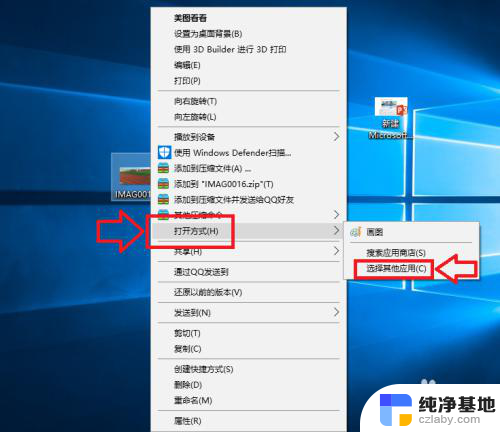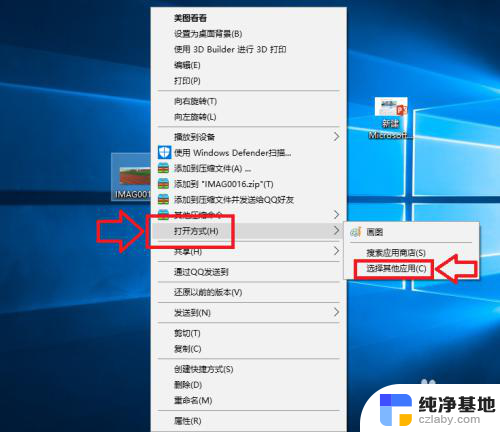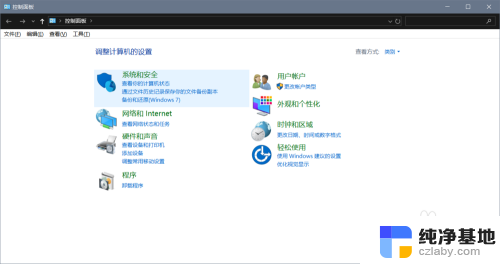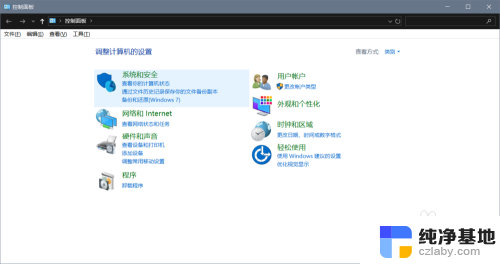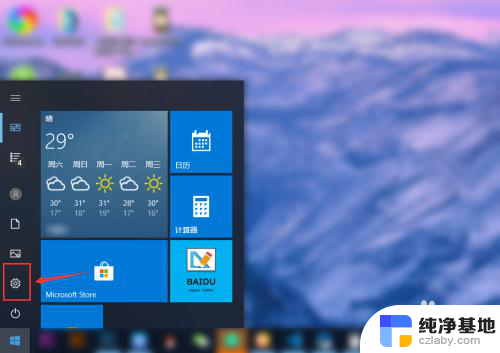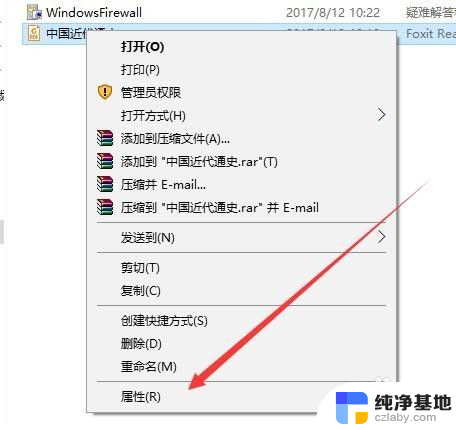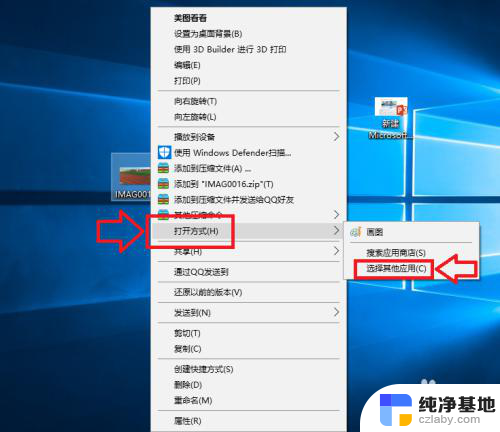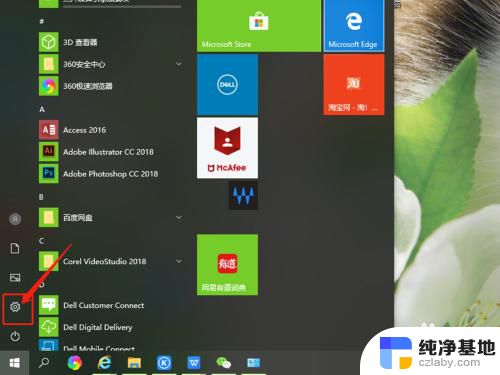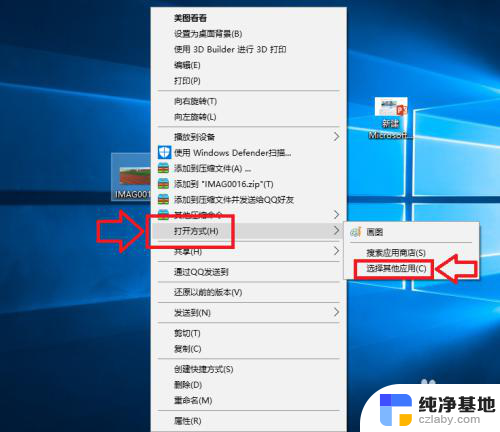如何设置软件打开默认
更新时间:2024-04-08 17:44:30作者:jiang
在使用Windows 10操作系统时,我们经常需要设置软件的默认打开程序,默认打开程序是指在双击文件时自动打开的程序,例如打开图片文件时自动使用照片查看器。要修改默认打开程序,我们可以通过简单的步骤在系统设置中进行设置。通过调整默认打开程序,可以提高工作效率,让我们更快地访问和处理文件。接下来让我们了解如何在Windows 10中设置软件的默认打开程序。
方法如下:
1.鼠标右击需要打开的文件
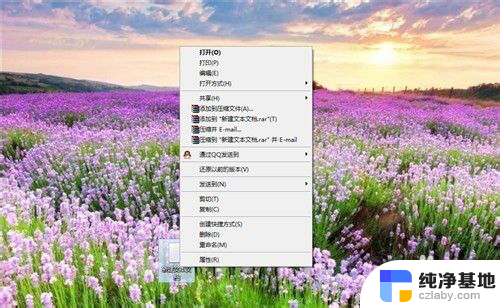
2.鼠标移至【打开方式】-【选择默认程序】
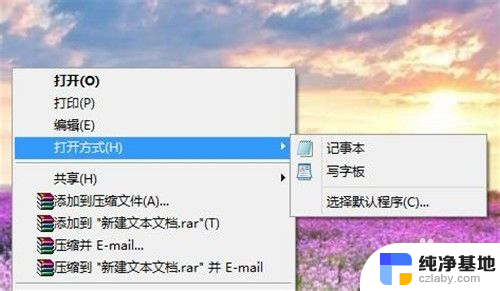
3.勾选【所有文件都用这个应用打开】,点击选择默认打开应用程序。
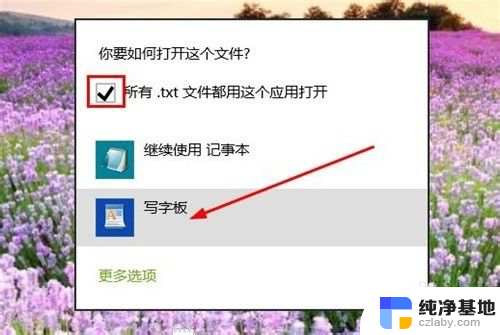
4.打开设置进入【系统】
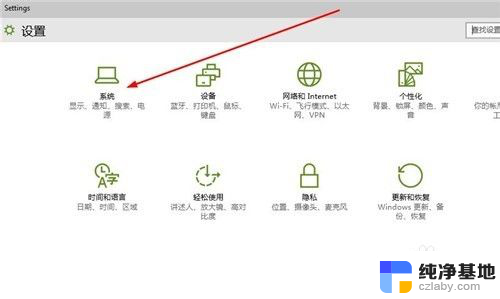
5.进入【默认应用】
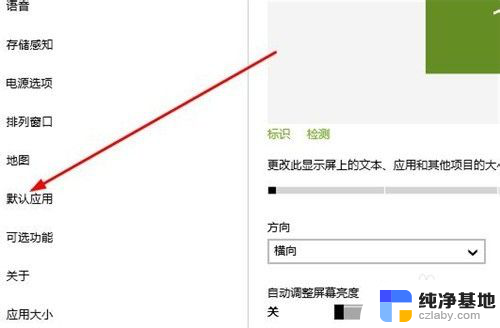
6.点击添加【选择默认应用】
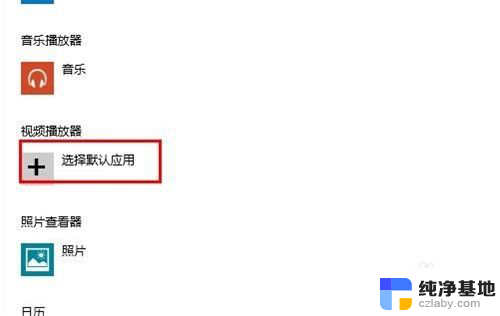
7.选择默认应用,设置完毕。
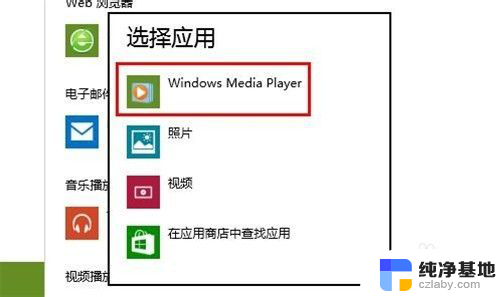
以上就是设置软件打开默认全部内容的方法,如果遇到这个问题,可以尝试按照这个方法解决,希望对大家有所帮助。